前言
看到这篇文章,相信你的手里和我一样有个可用的 Google Voice。白嫖来的 GV 来之不易。官方的政策是账号 3 个月不活跃就会被收回。原先有一个网站 IFTTT,可以免费发送信息到你的 GV 号上,让你保持活跃。但是现在收费了。对于白嫖党来说这是不能容忍的,白嫖了你的 GV 号还要月付维护费,不能够啊。所以我针对性的研究了下,如何自动回复短信和发送短信,来保持活跃。
订阅常用的广告
这一步操作是让广告商每隔一段时间给我们发信息,但是这仅仅是让我们能定时收到短信,还不能算完整的复合官方的活跃度要求。
例如订阅星巴克的咖啡广告,发送 JOIN 到 22122 这个号码。
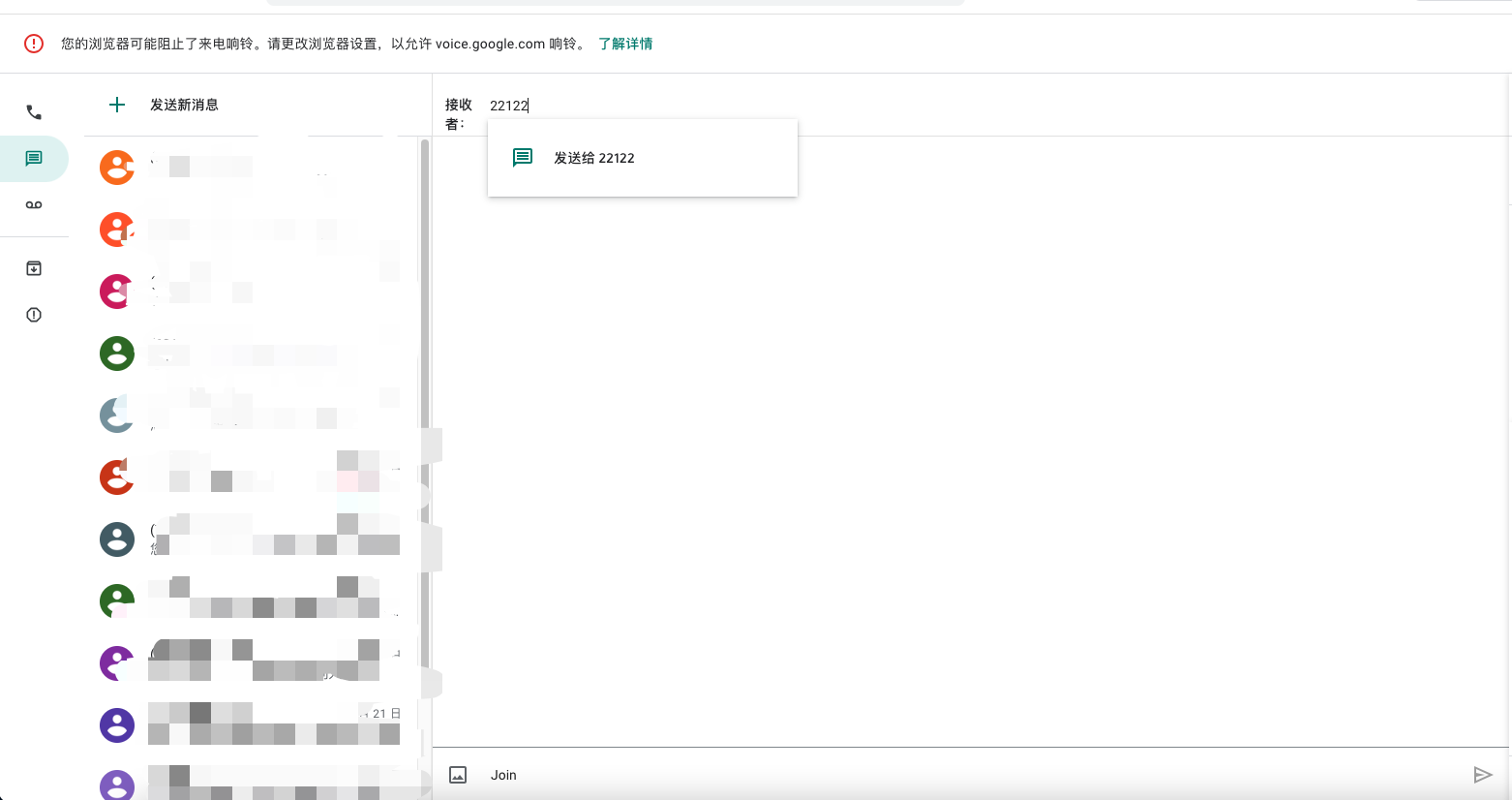
订阅成功后会回复你短信。
自动回复信息
这一步就是针对上面订阅的信息,让你每次接收到广告短信之后自动回复他,算是满足了官方的活跃度要求
邮箱建立过滤器
打开你的 Gmail 点开右边的齿轮按钮里面的全部设置,点开过滤器和屏蔽的地址新添加一个过滤器。发件人哪里填写@txt.voice.google.com,其他的不用管点击继续。下面这个页面中将跳过收件箱(归档)打勾。还有应用标签打勾,注意此处的标签,你新建一个名字要记住后面脚本里会用到。然后保存过滤器。此时你的邮件会出现你新建的标签。
建立脚本
进入这个Google 云盘中新建图片中指示的文件类型
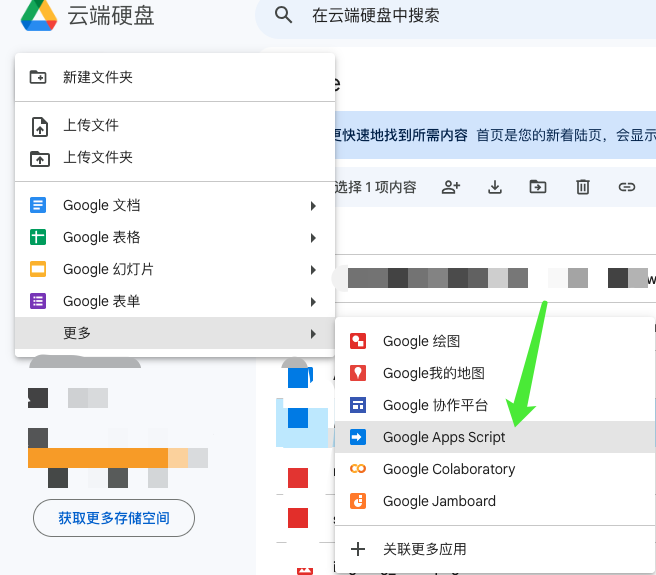
然后输入如下的脚本代码。特别注意这里的 getUserLabelByName 就是你的标签名字
function autoReplier() {
//特别注意这里的LabelName就是你的标签名字
var labelObj = GmailApp.getUserLabelByName("autoreply");
var gmailThreads;
var messages;
var messagecount;
var sender;
var num = 9; //设置连续自动回复邮件的次数(为防止两人都是自动回复,当发送次数达到 9 时将不自动回复)。
var hours = 12; //过了多少小时后又可以自动回复。
console.log(labelObj.getUnreadCount());
try {
for (var gg = 0; gg < labelObj.getUnreadCount(); gg++) {
gmailThreads = labelObj.getThreads()[gg];
messages = gmailThreads.getMessages();
messagecount = gmailThreads.getMessageCount();
// console.log(messages[messagecount - 9].getDate() + " time");
for (var ii = 0; ii < messages.length; ii++) {
if (messages[ii].isUnread()) {
msg = messages[ii].getPlainBody();
sender = messages[ii].getFrom();
array = [
["马克思主义不是教条而是行动的指南。——实践论"],
[
"人类的生产活动,是最基本的实践活动,是决定其他一切活动的东西。——李德胜",
],
["一切这些知识,离开生产活动是不能得到的"],
["阅读使人充实,会谈使人敏捷,写作使人精确。——培根"],
[
"人在实践过程中,开始只是看到过程中各个事物的现象方面,看到各个事物的片面,看到各个事物之间的外部联系",
],
[
"感觉到了的东西,我们不能立刻理解它,只有理解了的东西才更深刻地感觉它",
],
["越是无能的人,越喜欢挑剔别人的错儿。——爱尔兰"],
["一个人即使已登上顶峰,也仍要自强不息。——罗素·贝克"],
];
var j = Math.floor(Math.random() * array.length);
var temp = array[j];
if (messagecount < num) {
console.log("sender", sender);
MailApp.sendEmail(sender, "Auto Reply", temp);
} else if (
messages[messagecount - 1].getDate().getTime() -
messages[messagecount - num].getDate().getTime() >
hours * 60 * 60 * 1000
) {
MailApp.sendEmail(
sender,
"Auto Reply",
"Hi, 您好!我们已经发了好几条信息了,可以停下来休息休息一下了!本短信由 机器人 自动发出。"
);
}
messages[ii].markRead();
messages[ii].moveToTrash();
}
}
}
} catch (err) {
console.error("for loop error: " + err);
}
}
然后在左侧的菜单中找到触发器 新建一个触发器,设置你想要的时间间隔。例如我设置的定时运行脚本的时间是这样的。
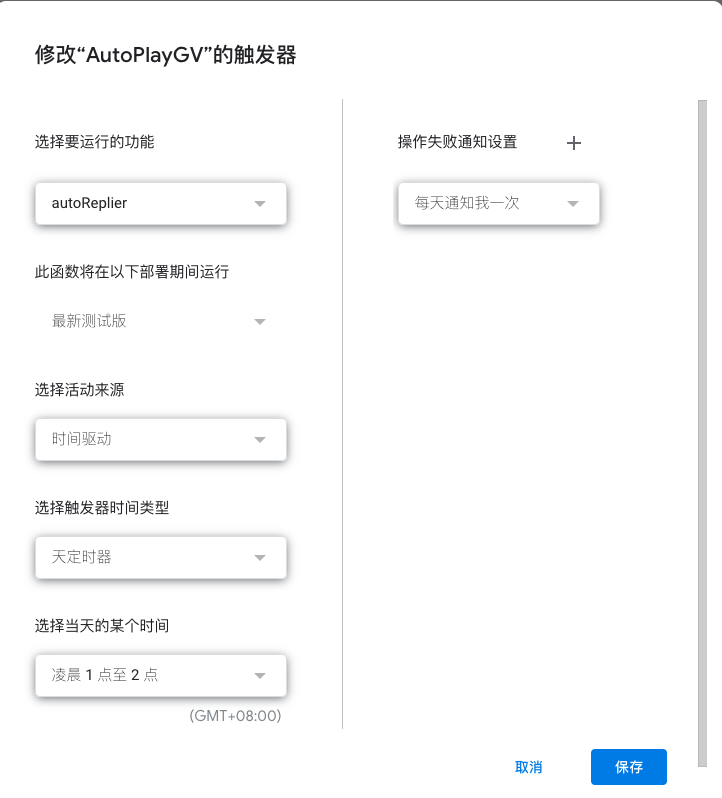
之后点击保存会出现一个弹框,点击确定就行了。然后你的邮件会在你的 GV 收到短信的时候出现在邮箱的之前定义的标签里面,如果你没回复的话,会在你设置的时间里自动回复。
上面代码的核心思路就是读取你指定标签下面筛选出来的短信邮件,然后进行回复。
自动发送短信
这一步是为了防止你在脚本运行之前查看了 GV 的短信,那么就要主动发送信息了。
通用的上面的标签建立,如果你没有在 Gmail 上新建标签和过滤器,就看上面的邮箱建立过滤器 ,这里要做的就是新建一个新的脚本,操作步骤和上面一样。这是脚本内容
function myFunction() {
let phoneNumber = ["xxxxx"];
for (let i = 0; i < phoneNumber.length; i++) {
MailApp.sendEmail(
`${phoneNumber[i]}`,
"Auto Reply",
"Hi, 本短信是机器人自动发出。"
);
}
}
phoneNumber 里面写入你要自动发送的对象,你可以找一下你的愿意和你一起回复的 GV 号码。这个地址不是 GV 号而是在 Gmail 上的 GV 邮件中可以找到发件人,用发件人地址发送信息。例如(702) xxx-xxxx <18026310747.1702xxxxxxx.xxxxxxxx@txt.voice.google.com> 这种格式的。有兴趣的小伙伴可以联系我的 GV 号+18026310747


评论区